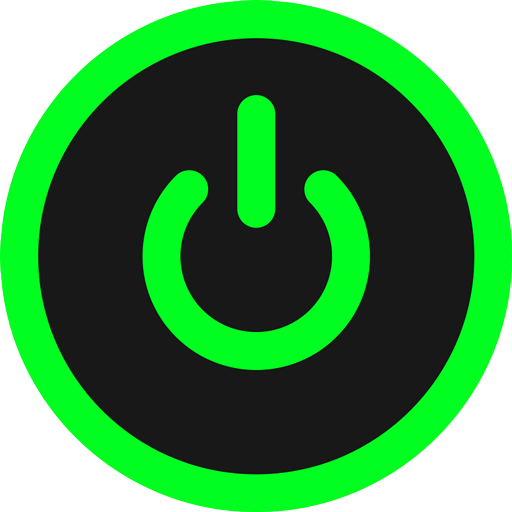Оптимизация работы домашнего NAS медиа сервера с помощью RAID массива
В продолжение темы про установку и настройку домашнего NAS медиа сервера со старого компьютера, хочу рассказать, как можно ускорить его работу, повысить устойчивость и защиту данных в случае сбоя или поломки одного из установленных жестких дисков.
А поможет в реализации всего задуманного настройка RAID массива.
Что такое RAID массив?
Дисковый массив представляет собой внешнее устройство, в котором одновременно установлено несколько накопителей. В нашем случае им выступает старый ПК, в который мы установили несколько новеньких жестких дисков. RAID – это программное или аппаратное решение, объединяющее все накопители в один общий на определенных условиях. Именно эти условия и обозначают цифры после аббревиатуры RAID.
Эта технология позволяет компенсировать недостатки HDD. Например, записывая данные не на один накопитель, а разбивая на несколько, обеспечивается максимальная производительность, поскольку нагрузка равномерно распределяется между всеми жесткими дисками, снижается износ.
Когда возникает необходимость постоянного резервного копирования важной информации, RAID позволяет сделать это в автоматическом режиме.
Уровни RAID массивов
Существуют разные алгоритмы работы дисковых массивов, соответственно, каждому присваивается определенное значение («название»). Всего их насчитывается больше 10, я же рассмотрю оптимальные для использования в домашних NAS серверах:
- RAID 0. Для реализации массива вам понадобиться 2 и более физических жестких дисков. Здесь нет резервного копирования или записи контрольных сумм. Информация попросту равномерно разделяется на все подключенные HDD/SSD накопители.
- RAID 1. Этот массив предназначен для автоматического создания резервных копий данных. Для работы требуется как минимум 2 диска, где на одном будет храниться информация, а на втором – ее копия. Если требуется 3 накопителя, тогда нужно аналогичное количество HDD/SSD с одинаковым объемом для резервного копирования.
- RAID 5. Здесь вам потребуется минимум три жестких диска: два для хранения данных и 1 с информацией для восстановления. При этом в случае сбоя или поломки вы сможете восстановить информацию только с одного накопителя. Если выйдет из строя второй, все данные будут потеряны. Однако даже с подключением 5 накопителей для записи будут доступны 4, что является преимуществом по сравнению с RAID 1.
- RAID 6. Работает по схожему принципу, что и RAID 5, только здесь резервируется 2 накопителя, соответственно, с двух жестких дисков можно будет выполнить восстановление информации, независимо от того, в каком именно из выделенных на данные случился сбой. Минимальное количество HDD/SSD в массиве – 4.
- RAID 10. Наиболее надежный способ хранения данных в дисковом массиве. Здесь как минимум два RAID 1 объединяются в один RAID 0. В результате вы сможете восстановить любой из дисков в массиве RAID 1, если хотя бы один останется работоспособным.
Важно! Все вышеперечисленные варианты объединения жестких дисков доступны как на аппаратном (через специальный контроллер), так и на программном уровне, но только в системах под управлением Linux. Windows 10 поддерживает программную визуализацию массивов лишь на уровнях RAID 0, 1 и 5 (серверная редакция). Одиннадцатая Виндовс – RAID 0, 1, 5, 6.
Настройка RAID массива на домашнем NAS
Для примера я возьму ранее созданную мной виртуальную машину с ОС OpenMediaVault для самодельных домашних NAS и медиа серверов. Сразу хочу обратить внимание: чтобы процесс прошел без сбоев, нужно брать чистые, не размеченные жесткие диски или твердотельные накопители.
Создавать буду RAID 5, поэтому перед началом настройки я сделал 4 виртуальных диска по 50 Гб каждый, чтобы продемонстрировать, как работает массив и какой объем сразу теряется на резервирование.
Чтобы приступить к настройке, заходим в веб-панель OpenMediaVault и переходим на вкладку Хранилище – Менеджер RAID.
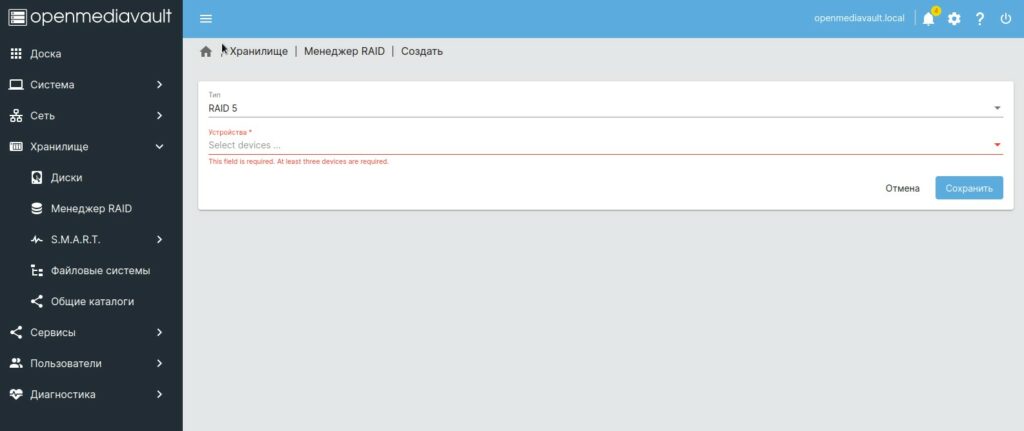
Выбираем тип RAID 5, а в пункте Устройства – все подключенные жесткие диски (в нашем случае их 4 по 50 Гб), и нажимаем Сохранить. Система автоматически выполнит все необходимые операции. По завершению Менеджер RAID будет иметь следующий вид.
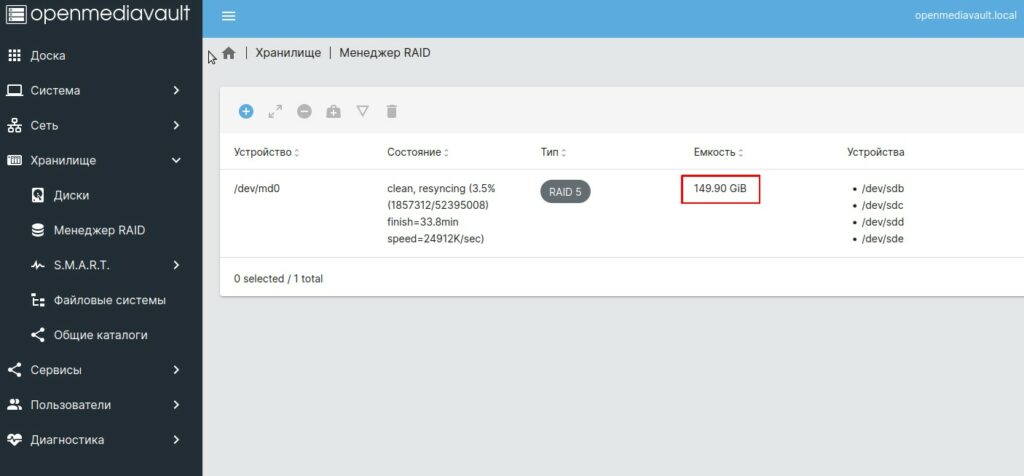
Обратите внимание, что вместо 200 Гб (50*4) мы получаем чуть менее 150 Гб. Один диск как раз и ушел на резервирование контрольных сумм.
Теперь нужно создать файловую систему для нашего массива и выполнить ее монтирование в операционной системе.
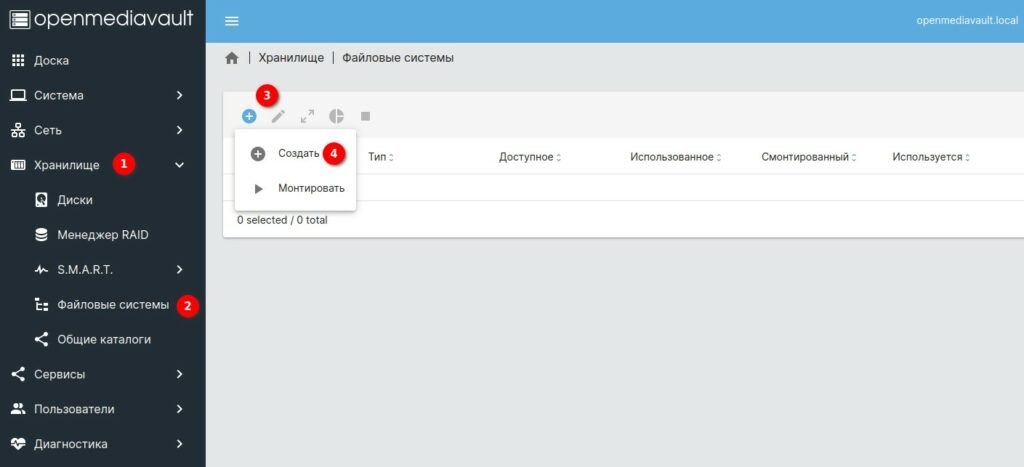
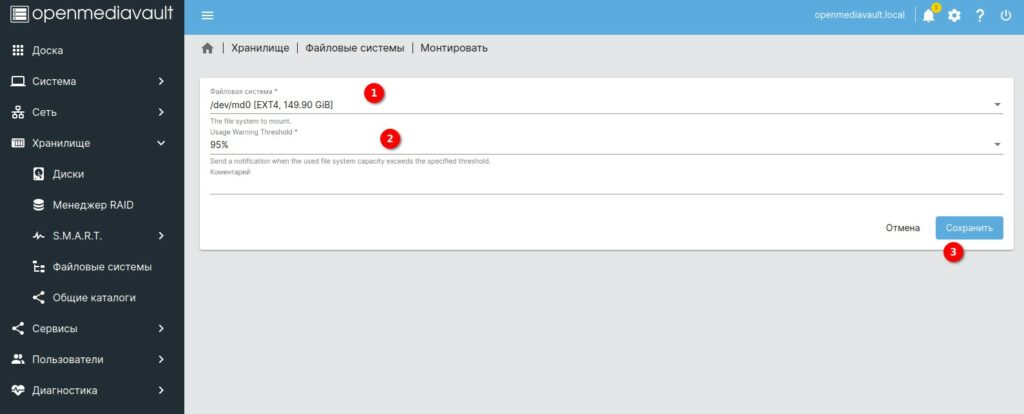
Когда файловая система будет создана, OpenMediaVault предложит сразу выполнить ее монтирование.
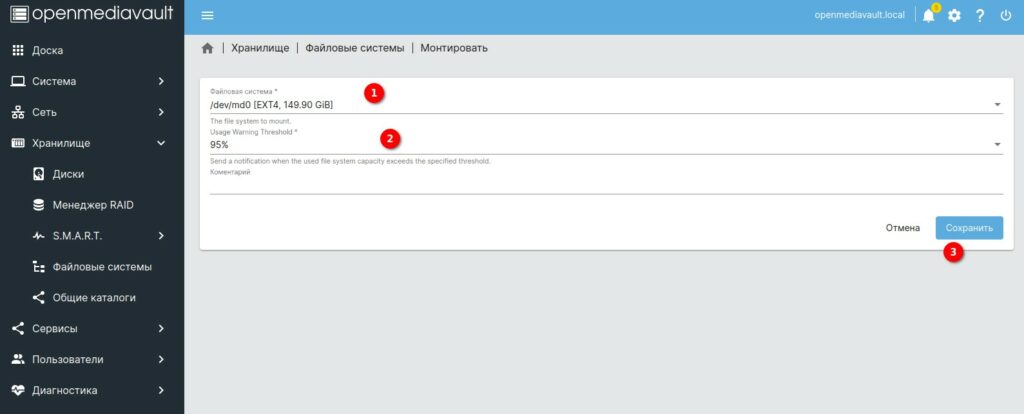
На этом создание RAID 5 завершено, осталось только проверить, как все работает. Для этого я рандомно скачал видеофайл на 1,6 Гб и записал его на домашний NAS медиа сервер. В итоге получилась следующая картина.
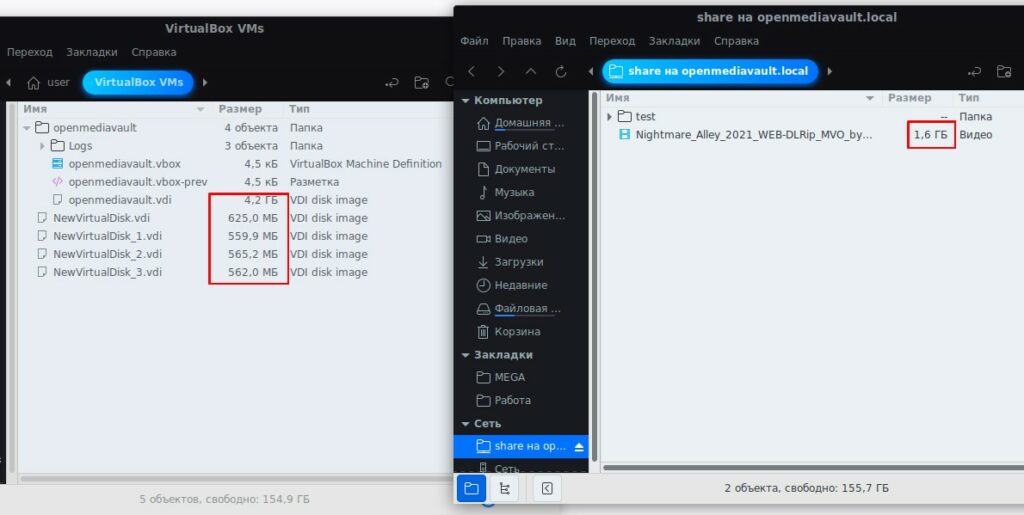
При входе на сервер с другого ПК файл выглядит единым и показывается общий объем свободного места 155,7 Гб, но на самом деле записанный фильм равномерно распределен между 3 жесткими дисками, а на четвертом находятся контрольные суммы для восстановления.
Если вас заинтересовала возможность создания недорогого домашнего NAS сервера, обращайтесь в наш сервисный центр.